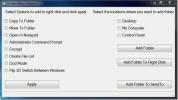Cara Menonaktifkan Lencana Kolaborasi Dropbox di Dokumen
Dropbox menjadi populer karena layanan yang dapat menjamin file Anda akan selalu bersama Anda. Itu meniadakan kebutuhan untuk mentransfer file menggunakan thumb drive, atau beralih ke email hanya untuk mendapatkannya dari satu sistem ke yang lain. Seiring berkembangnya layanan, layanan ini menjadi lebih dari sekadar solusi sinkronisasi file dan telah berubah menjadi sangat efektif alat kolaborasi yang memungkinkan Anda untuk berbagi file, mengundang pengguna untuk berkolaborasi pada file dalam folder bersama, dan bahkan pergi mengomentari mereka. Pembaruan terbaru untuk aplikasi desktop Dropbox telah membuat fitur kolaborasinya semakin mudah diakses. Fitur ini disebut lencana Dropbox dan ketika Anda membuka dokumen yang disinkronkan ke akun Dropbox Anda, lencana tersebut muncul dengan opsi untuk meninggalkan komentar, berbagi dokumen, atau melihat riwayat file. Itu muncul tanpa pandang bulu tetapi jika Anda ingin menonaktifkannya, atau mengontrol kapan itu muncul, begini caranya.
Seperti inilah bentuk lencananya. Ketika Anda mengkliknya, sebuah menu muncul dengan opsi untuk berkolaborasi.

Jika Anda ingin menonaktifkannya, buka preferensi Dropbox. Klik kanan ikon Dropbox di System Tray dan di jendela sembul, klik tombol roda penggerak dan pilih Preferensi dari drop-down. Di tab Umum jendela Preferensi, Anda akan melihat drop-down Badge Dropbox. Anda dapat mengaturnya ke ‘Selalu tampilkan’, ‘Jika orang lain hadir’, ‘Jangan tampilkan’. Setel ke ‘Jangan Tampilkan’ dan tidak akan lagi muncul ketika Anda membuka file. Perubahan segera berlaku dan lencana akan hilang.

Pencarian
Tulisan Terbaru
Tambahkan Widget yang Dapat Disesuaikan ke Layar Mulai Windows 8
Suka atau benci, Layar Mulai di Windows 8 akan tetap ada. Jika Anda...
Cara Berbagi File Antara Windows 7 Dan Windows 8 Dalam Dual Boot
Saat Anda melakukan boot ganda Windows 8 dengan Windows 7, Anda cen...
Tingkatkan Menu Konteks Windows 7
Enhancer Menu Konteks melakukan persis seperti namanya; meningkatka...